Průvodce zakázáním Skype při spuštění v systému Windows 10
Různé / / August 05, 2021
V tomto tutoriálu vám ukážeme, jak deaktivovat Skype při spuštění v počítači se systémem Windows 10. Existuje poměrně málo aplikací, které se automaticky spouštějí při spuštění. I když některé jsou nezbytné pro správné fungování vašeho systému, totéž nelze říci o ostatních. A zdá se, že Skype spadá do druhé kategorie. Pokud máte tuto aplikaci pro videohovory nainstalovanou, ihned po spuštění počítače aplikace automaticky načte všechny své služby a programy. To zbytečně zabírá spoustu zdrojů, a proto by mohlo váš počítač při spuštění zpomalit.
A zdá se, že to trápí poměrně málo uživatelů, protože se nezdá, že by našli způsob, jak aplikaci při spuštění deaktivovat. Dokonce i na Microsoft Forum, zdá se, že tomuto problému čelí více než 300 uživatelů. Nejlepší možností, kterou Microsoft mohl udělat, je nechat uživatele zvolit si, zda si přejí spustit tento program během bootování. Naštěstí existuje několik metod, kterými byste mohli dosáhnout uvedené věci. A v této příručce se zaměříme právě na to. Takže bez dalších okolků je zde podrobný průvodce, jak zakázat Skype při spuštění v počítači se systémem Windows 10.

Obsah
-
1 Jak zakázat Skype při spuštění v systému Windows 10
- 1.1 Metoda 1: Odhlášení ze Skypu
- 1.2 Metoda 2: Zakázat automatické spuštění Skype Přepnout
- 1.3 Metoda 3: Prostřednictvím možnosti spuštění systému Windows
- 1.4 Metoda 4: Použití Správce úloh
- 1.5 Metoda 5: Zakažte Skype při spuštění pomocí Editoru registru
Jak zakázat Skype při spuštění v systému Windows 10
V tomto výukovém programu je uvedeno pět různých metod pro dosažení výše uvedeného úkolu. První dvě metody bylo možné provést přímo ze samotné aplikace Skype. Třetí využívá nastavení systému, po kterém následuje metoda Správce úloh. Pátá a poslední metoda se zaměřuje na soubory Editoru registru. Ve většině případů můžete dosáhnout úspěchu hned po první metodě samotné. Pokud se tak nestane, měli byste vyzkoušet jiné metody, jak zakázat Skype při spuštění v systému Windows 10. Následujte.
Metoda 1: Odhlášení ze Skypu
Toto jsou nejjednodušší opravy, které nevyžadují velké úsilí. Musíte se pouze odhlásit ze svého účtu Skype. Při příštím spuštění počítače se Skype nenačte. Ačkoli to může znít trochu divně, dokud nebude fungovat efektivně, není si na co stěžovat. V této poznámce jsou zde povinné kroky pro odhlášení ze Skypu:
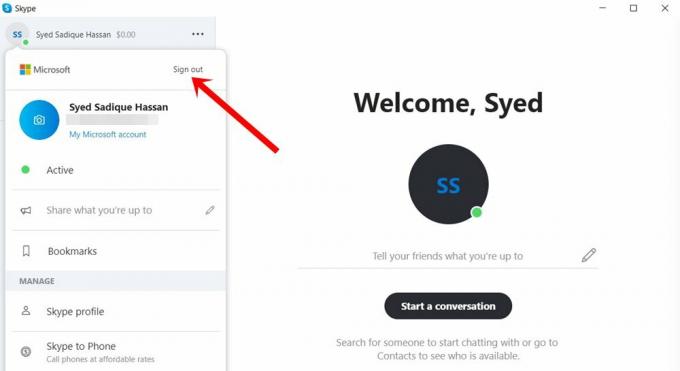
- Spusťte Skype na svém PC.
- Poté klikněte na svůj profil umístěný vlevo nahoře.
- V zobrazené nabídce klikněte na Odhlásit se.
A je to. Od příště by se Skype nespustil při spuštění. Pokud však nemůžete dosáhnout úspěchu, vyzkoušejte naše další čtyři opravy uvedené níže.
Metoda 2: Zakázat automatické spuštění Skype Přepnout
Chcete-li tento problém vyřešit, můžete také zkusit deaktivovat přepínač Automaticky spustit Skype. Mějte na paměti, že používáte klasickou verzi Skype, pak by tato možnost mohla mít název Spustit Skype, když spustím Windows. To je však jediný rozdíl, kroky jsou u obou stejné, jak je uvedeno níže:
- Spusťte Skype na svém PC.
- Klikněte na ikonu přetečení (tři svislé tečky) a vyberte Nastavení.
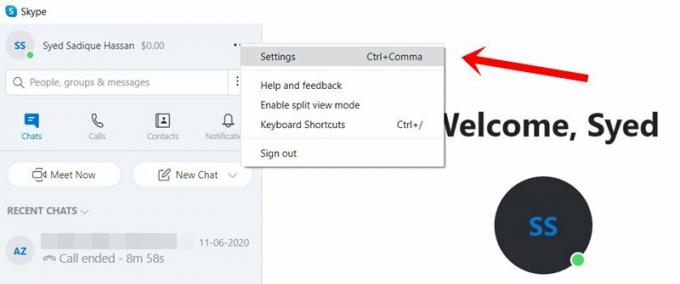
- Poté přejděte na kartu Obecné z levého panelu nabídek.

- Nakonec zakažte možnost Automaticky spustit Skype (nebo Spustit Skype při spuštění systému Windows). Poté deaktivuje Skype při spuštění také ve vašem počítači se systémem Windows 10.
Metoda 3: Prostřednictvím možnosti spuštění systému Windows
K dosažení tohoto úkolu můžete také využít možnost Windows Startup přítomnou na stránce Nastavení Windows 10.
- Přejděte na stránku Nastavení systému Windows. Můžete použít stejné kombinace klávesových zkratek Windows + I.
- Přejděte do sekce Aplikace a na levém panelu nabídek vyberte Spuštění.
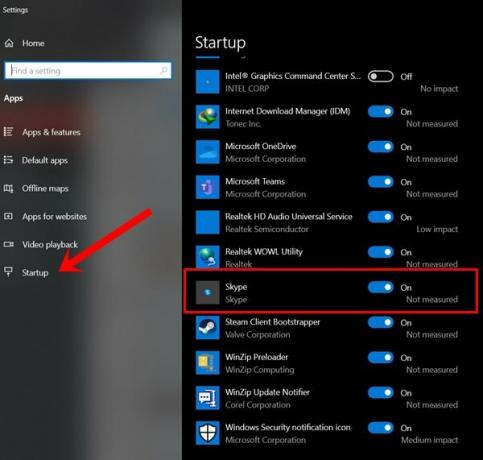
- Deaktivujte přepínač vedle Skype a to by mělo deaktivovat Skype při spuštění také v systému Windows 10.
Metoda 4: Použití Správce úloh
Správce úloh také obsahuje sekci se seznamem všech aplikací, které se spustí při spuštění počítače. Tuto funkci bychom mohli využít k deaktivaci Skype následovně:
- Pomocí klávesových zkratek Ctrl + Shift + Esc spusťte Správce úloh. Totéž můžete udělat kliknutím pravým tlačítkem na ikonu Windows a výběrem uvedené možnosti.
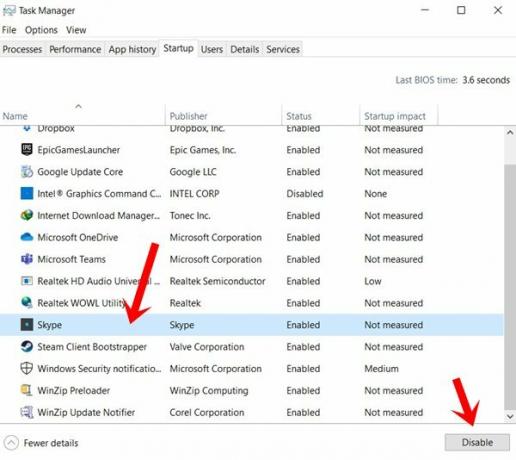
- Poté přejděte na kartu Po spuštění a v seznamu vyberte Skype.
- Nakonec stiskněte tlačítko Zakázat a Skype se již nebude spouštět během spouštění Windows 10.
Metoda 5: Zakažte Skype při spuštění pomocí Editoru registru
Pokud žádná z možností nedokázala přinést plodné výsledky, možná budete muset použít cestu Editoru registru. V této části odstraníme spouštěcí soubor Skype pomocí editoru. Postupujte velmi opatrně podle následujících kroků:
- Pomocí kombinace klávesových zkratek Windows + R spusťte dialogové okno Spustit.
- Zadejte příkaz regedit a stiskněte klávesu Enter. Tím se spustí Editor registru.
- Nyní zkopírujte a vložte níže uvedené umístění do adresního řádku editoru:
HKEY_CURRENT_USER \ Software \ Microsoft \ Windows \ CurrentVersion \ Run
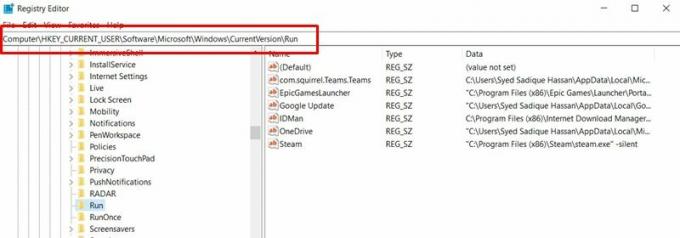
- Vyhledejte soubor registru Skype, klikněte na něj pravým tlačítkem a vyberte Odstranit. Po dokončení restartujte počítač a problém bude nyní vyřešen.
Tímto uzavíráme průvodce, jak zakázat Skype při spuštění v počítači se systémem Windows 10. Sdíleli jsme pět různých metod pro stejnou metodu, z nichž každá by měla poskytnout požadované výsledky. Dejte nám vědět v komentářích, která metoda dokázala problém vyřešit. Zaokrouhlení, zde jsou některé Tipy a triky pro iPhone, Tipy a triky pro PC, a Tipy a triky pro Android že byste se také měli podívat.



